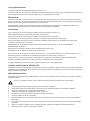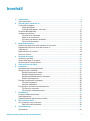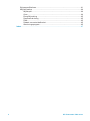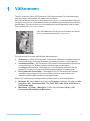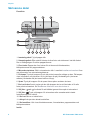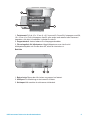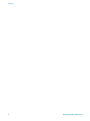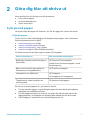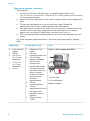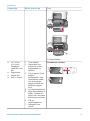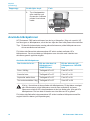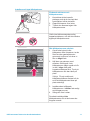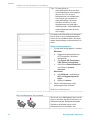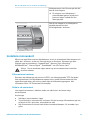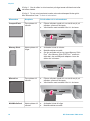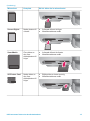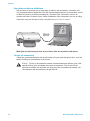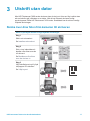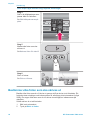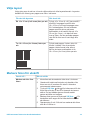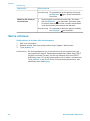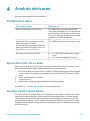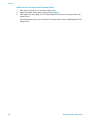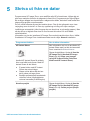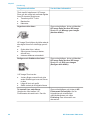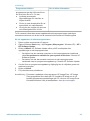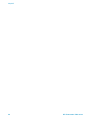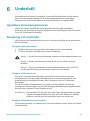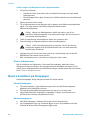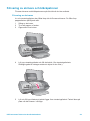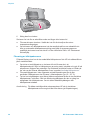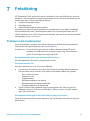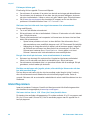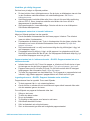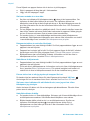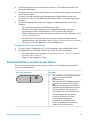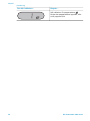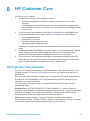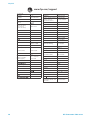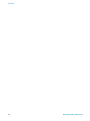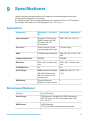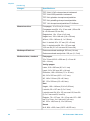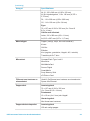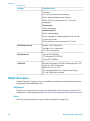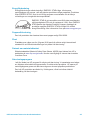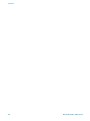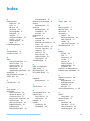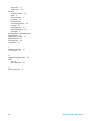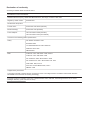HP Photosmart 7400 Printer series Användarmanual
- Typ
- Användarmanual

HP Photosmart 7400 series Användarhandbok
Svenska

Copyrightinformation
© Copyright 2004 Hewlett-Packard Development Company, L.P.
Den här informationen kan ändras utan föregående meddelande. Reproduktion i ursprungligt, omarbetat eller översatt skick
utan skriftligt medgivande, utöver vad som anges i lagen om upphovsrätt, är förbjuden.
Meddelande
De garantier som finns för HP:s produkter och tjänster står i den uttryckliga garanti som följer med respektive produkt eller
tjänst. Informationen i denna handledning kan inte räknas som ytterligare garantiangivelser. HP kan inte hållas ansvarigt för
tekniska fel eller felaktig respektive utelämnad text i handledningen.
Hewlett-Packard Company kan inte hållas ansvarigt för indirekta skador eller följdskador som uppstått i samband med
tillhandahållandet eller användandet av detta dokument eller det beskrivna materialet.
Varumärken
HP, HP-logotypen och Photosmart tillhör Hewlett-Packard Development Company, L.P.
Secure Digital-logotypen är ett varumärke som tillhör SD Association.
Microsoft och Windows är registrerade varumärken som tillhör Microsoft Corporation.
CompactFlash, CF och CF-logotypen är varumärken som tillhör CompactFlash Association (CFA).
Memory Stick, Memory Stick Duo, Memory Stick PRO och Memory Stick PRO Duo är varumärken eller registrerade
varumärken som tillhör Sony Corporation.
MultiMediaCard är ett varumärke som tillhör Infineon Technologies AG, Tyskland, och är licensierat till MMCA
(MultiMediaCard Association).
Microdrive är ett varumärke som tillhör Hitachi Global Storage Technologies.
SmartMedia är ett varumärke som tillhör Toshiba Corporation.
xD-Picture Card är ett varumärke som tillhör Fuji Photo Film Co., Ltd., Toshiba Corporation och Olympus Optical Co., Ltd.
Mac, Mac-logotypen och Macintosh är registrerade varumärken som tillhör Apple Computer, Inc.
Övriga märken och tillhörande produkter är varumärken eller registrerade varumärken som tillhör respektive ägare.
Skrivarens inbäddade programvara grundar sig delvis på Independent JPEG Groups arbete.
Copyright-rättigheterna för vissa fotografier i detta dokument tillhör de ursprungliga ägarna.
Juridiskt modellnummer SDGOA-0401
Produkten har försetts med ett särskilt modellnummer för att kunna identifieras i juridiska sammanhang. Produktens juridiska
modellnummer är SDGOA-0401. Det juridiska numret ska inte förväxlas med produktens namn (HP Photosmart 7400 series)
eller produktnummer (Q3409A).
Säkerhetsinformation
Följ alltid de grundläggande säkerhetsföreskrifterna när du använder produkten för att minska risken för skador orsakade av
brand eller elstötar.
Varning Utsätt inte produkten för regn eller fukt eftersom det medför brandfara och risk för elstötar.
● Läs noga alla anvisningar i häftet HP Photosmart 7400 series Snabbstart.
● Anslut alltid enheten till ett jordat eluttag. Om du inte vet om eluttaget är jordat bör du kontakta en elektriker.
● Ge akt på varningarna och instruktionerna på produkten.
● Koppla bort produkten från vägguttaget innan du rengör den.
● Placera eller använd inte produkten nära vatten eller med våta händer.
● Placera produkten så att den står stadigt.
● Placera produkten på en skyddad plats där ingen kan trampa eller snubbla på strömkabeln och där strömkabeln inte
kan skadas
● Om produkten inte fungerar som den ska bör du läsa igenom felsökningsinformationen i HP Photosmart Skrivarhjälp
på datorn.
● Det finns inga delar i produkten som användaren kan laga. Överlåt servicearbetet åt kvalificerad personal.
● Använd produkten i ett utrymme med god ventilation.

Innehåll
1 Välkommen...........................................................................................................3
Skrivarens delar .....................................................................................................4
2 Göra dig klar att skriva ut....................................................................................7
Fylla på med papper ..............................................................................................7
Välja rätt papper .............................................................................................7
Fylla på med papper i skrivaren .....................................................................8
Använda bläckpatroner ........................................................................................10
Installera minneskort ...........................................................................................13
Filformat som hanteras .................................................................................13
Sätta in ett minneskort ..................................................................................13
Visa foton på datorns bildskärm ...................................................................16
Ta bort ett minneskort ...................................................................................16
3 Utskrift utan dator..............................................................................................17
Skicka över dina foton från kameran till skrivaren ...............................................17
Bestämma vilka foton som ska skrivas ut ............................................................18
Välja layout ..........................................................................................................19
Markera foton för utskrift ......................................................................................19
Skriva ut fotona ....................................................................................................20
4 Ansluta skrivaren...............................................................................................21
Ansluta till en dator ..............................................................................................21
Spara dina foton till en dator ................................................................................21
Ansluta via HP Instant Share ...............................................................................21
5 Skriva ut från en dator........................................................................................ 23
6 Underhåll ............................................................................................................27
Uppdatera skrivarprogramvaran ..........................................................................27
Rengöring och underhåll ...................................................................................... 27
Rengöra skrivarens utsida ............................................................................27
Rengöra bläckpatronerna .............................................................................27
Rengöra bläckpatronernas kontakter ............................................................ 27
Rikta in bläckpatroner ...................................................................................28
Bevara kvaliteten på fotopapper ..........................................................................28
Förvara fotopapper .......................................................................................28
Hantera fotopapper ....................................................................................... 28
Förvaring av skrivare och bläckpatroner ..............................................................29
Förvaring av skrivaren ..................................................................................29
Förvaring av bläckpatronerna .......................................................................30
7 Felsökning...........................................................................................................31
Problem med maskinvaran ..................................................................................31
Utskriftsproblem ...................................................................................................32
Statusindikatorer på skrivarens skärm .................................................................35
8 HP Customer Care .............................................................................................37
HP Customer Care på telefon ..............................................................................37
Råd inför telefonsamtalet ..............................................................................39
9 Specifikationer ...................................................................................................41
Systemkrav ..........................................................................................................41
HP Photosmart 7400 series Användarhandbok 1

Skrivarspecifikationer ..........................................................................................41
Miljöinformation ...................................................................................................44
Miljöskydd .....................................................................................................44
Ozon .............................................................................................................44
Energiförbrukning .........................................................................................45
Pappersförbrukning ......................................................................................45
Plast .............................................................................................................45
Dataark om materialsäkerhet .......................................................................45
Återvinningsprogram ....................................................................................45
Index...........................................................................................................................47
2 HP Photosmart 7400 series

1
Välkommen
Tack för att du har valt en HP Photosmart 7400 series-skrivare! Din nya fotoskrivare
kan göra vackra fotoutskrifter och spara foton på datorn.
Den här handboken beskriver i första hand hur du skriver ut utan datoranslutning. Du
lär dig hur man skriver ut från datorn genom att installera skrivarprogrammet och läsa
direkthjälpen. En översikt över hur du använder skrivaren tillsammans med en dator
finns i avsnittet Skriva ut från en dator.
I den här handboken lär du dig hur du snabbt och enkelt
skriver ut vackra kantfria foton. Välja layout.
Din nya skrivare levereras med följande dokumentation:
● Snabbstart – Häftet HP Photosmart 7400 series Snabbstart innehåller korta och
enkla anvisningar för hur du förbereder skrivaren och skriver ut ditt första foto.
● Användarhandbok – HP Photosmart 7400 series Användarhandbok är den bok
som du läser just nu. Boken innehåller beskrivningar av skrivarens
grundläggande funktioner, förklaringar av hur du använder skrivaren utan att
ansluta till en dator och dessutom felsökningsinformation för maskinvaran.
● HP Photosmart Skrivarhjälp – Direkthjälpen för HP Photosmart Skrivarhjälp
innehåller beskrivningar om hur du använder skrivaren med en dator och
innehåller felsökningsinformation om programvaran.
När du har installerat skrivarprogrammet på datorn kan du visa direkthjälpen:
● Windows XP: Gå till Start-menyn och välj Program (i Windows XP väljer du Alla
program)> HP > Photosmart 320, 370, 7400, 7800, 8100, 8400, 8700 Series >
Photosmart Hjälp.
● Macintosh: Välj Hjälp > Mac Hjälp i Finder, och välj sedan Library > HP
Photosmart Skrivarhjälp för Macintosh.
HP Photosmart 7400 series Användarhandbok 3

Skrivarens delar
Framifrån
1. Inmatningsfack Fyll på papper här.
2. Utmatningsfack Efter utskrift hämtar du dina foton och dokument i det här facket.
Dra ut förlängningen för större pappersformat.
3. Övre lucka Öppna den övre luckan för att komma åt fotokassetten,
bläckpatronerna och pappersledaren.
4. Minneskortsplatser Sätt in minneskorten här. I avsnittet Installera minneskort finns
mer information om minneskortsplatserna.
5. På-lampa Tryck på knappen för att slå på skrivaren eller stänga av den. På-lampan
visar information om skrivaren: Grön (skrivaren är på), blinkande grön (skrivaren
arbetar), blinkande röd (skrivaren behöver tillsyn).
6. Spara Tryck på knappen för att spara fotona på en ansluten skrivare.
7. Skriv ut index Om du trycker på den här knappen skrivs ett fotoindex ut för alla
foton på ett minneskort. Se Bestämma vilka foton som ska skrivas ut.
8. Välj foto
och
Används för att bläddra igenom fotona på ett minneskort.
9. Välj foto
Tryck på knappen för att markera eller avmarkera det visade
fotoindexnumret för utskrift.
10. Skriv ut Skriver ut valda foton.
11. Avbryt Avbryter den aktuella utskriften.
12. Skrivarskärm Här visas fotoindexnummer, fotovalsstatus, pappersstatus och
bläckpatronstatus.
Insida
Kapitel 1
4 HP Photosmart 7400 series

1. Fotokassett Fyll på 10 x 15 cm (4 x 6,5 tum med 0,5 tums flik) fotopapper med flik,
10 x 15 cm (4 x 6 tum) fotopapper utan flik eller andra små material som hanteras i
kassetten, och skjut in kassetten i infacket för utskrift.
2. Pappersledare Justera ledaren för olika pappersbredder.
3. Förvaringsfack för bläckpatron Lägg bläckpatroner som inte är slut i
bläckpatronskyddet och förvara dem där, så att de inte torkar ut.
Bakifrån
1. Bakre lucka Öppna den här luckan om papper har fastnat.
2. USB-port För anslutning av skrivaren till en dator.
3. Strömport Här ansluter du skrivarens strömkabel.
HP Photosmart 7400 series Användarhandbok 5

Kapitel 1
6 HP Photosmart 7400 series

2
Göra dig klar att skriva ut
Innan du börjar bör du lära dig tre enkla procedurer:
● Fylla på med papper
● Använda bläckpatroner
● Sätta i minneskort
Fylla på med papper
Lär dig att välja rätt papper för utskriften, och hur du lägger det i facken för utskrift.
Välja rätt papper
Om du vill se en lista med tillgängliga HP-designat Inkjet-papper, eller köpa annat
förbrukningsmaterial kan du gå till:
● www.hpshopping.com (USA)
● www.hp.com/go/supplies (Europa)
● www.hp.com/jp/supply_inkjet (Japan)
● www.hp.com/paper (Asien/Stillahavsområdet)
För bästa resultat bör du välja något av dessa HP fotopapper.
Om du ska skriva ut
Bör du använda detta papper
Beständiga utskrifter och förstoringar av
hög kvalitet
HP Premium Plus-fotopapper
(kallas även Colorfast-fotopapper i vissa
länder/regioner)
Bilder med normal till hög upplösning
från skannrar och digitalkameror
HP Premium-fotopapper
Vardagsfoton och affärsfoton HP fotopapper
HP fotopapper för vardagsbruk
Textdokument, utkast, testsidor och
inriktningssidor
HP premium Inkjet-papper
Så här ser du till att papperet är i gott skick för utskrift:
● Förvara oanvänt papper i originalförpackningen eller den återförslutningsbara
plastpåse som medföljde skrivaren.
● Förvara papperet plant på en sval och torr plats. Om hörnen böjer sig kan du
lägga papperet i en plastpåse och försiktigt böja tillbaka det tills det är plant.
● Håll fotopapper i kanterna för att undvika fingeravtryck etc.
HP Photosmart 7400 series Användarhandbok 7

Fylla på med papper i skrivaren
Påfyllningstips:
● Du kan skriva ut foton och dokument i en mängd pappersstorlekar, från
76 x 127 mm (3 x 5 tum) till 216 x 356 mm (8,5 x 14 tum), liksom på 216 mm brett
(8,5 tum) banderollpapper.
● Innan du fyller på med papper bör du skjuta ut pappersledaren så att papperet får
plats.
● Fyll bara på med papper av en typ och ett format i taget. Blanda inte
papperstyper eller -format i inmatningsfacket eller fotokassetten.
● Var noga med att inte fylla på för mycket eller för lite papper, eftersom det kan bli
svårt för skrivaren att få tag i pappersarken. Mer information om hur mycket
papper som kan fyllas på i infacket finns i avsnittet Specifikationer.
● Dra ut utmatningsfackets förlängningsdel om du har fyllt på med papper av stort
format.
Fyll på de vanligaste pappersstorlekarna i skrivaren enligt anvisningarna i följande
tabell.
Papperstyp
Så här fyller du på Fack
● Letter eller A4-
papper
● OH-film
● 20 x 25 cm
(8 x 10 tum)
fotopapper
● 13 x 18 cm
(5 x 7 tum)
fotopapper
● Kuvert
1 Öppna den övre
luckan.
2 Fäll upp
utmatningsfacket helt.
3 Fyll på vanligt
papper, fotopapper
eller OH-film i
infacket med
utskriftssidan nedåt.
Fyll på kuvert med
framsidan nedåt och
fliken åt vänster.
Stoppa in flikarna i
kuverten för att
förhindra
papperstrassel.
4 Fäll ner
utmatningsfacket.
5 Justera
pappersledaren så att
den ligger emot
papperet, utan att
böja det.
6 Stäng den övre
luckan.
Infack – större pappersstorlekar
1) Övre lucka
2) Utmatningsfack
Infack – kuvert
Kapitel 2
8 HP Photosmart 7400 series

Papperstyp Så här fyller du på Fack
1) Pappersledare
● 10 x 15 cm
(4 x 6 tum)
fotopapper
(med eller utan
flik)
● Registerkort
● Hagaki-kort
● Kort i L-format
1 Töm infacket.
2 Öppna den övre
luckan och ta bort
fotokassetten ur
hållaren.
3 Fyll på upp till 20 ark
papper i
fotokassetten, med
utskriftssidan nedåt.
Om du använder
papper med flik ska
flikkanten läggas i
först.
4 Lyft utmatningsfacket.
5 Lägg fotokassetten till
höger i infacket och
skjut in det i skrivaren
tills det låses på plats.
6 Fäll ner
utmatningsfacket.
7 Stäng den övre
luckan.
Fotokassett i infacket
(fortsättning)
HP Photosmart 7400 series Användarhandbok 9

Papperstyp Så här fyller du på Fack
8 Ta ut fotokassetten
efter utskriften och
förvara den i hållaren
på den övre luckans
insida.
Använda bläckpatroner
HP Photosmart 7400 series-skrivaren kan skriva ut fotografier i färg och svartvitt. HP
har flera typer av bläckpatroner, så att du kan välja den som bäst passar dina utskrifter.
Tips På den här bokens bakre omslag står artikelnummer på de bläckpatroner som
du kan använda med skrivaren.
För bästa utskriftsresultat rekommenderar HP att du endast använder HP:s
bläckpatroner. Om du använder en bläckpatron som inte står med i tabellen kan
skrivarens garanti upphöra att gälla.
Använda rätt bläckpatroner
Om du ska skriva ut…
Bör du sätta den här
bläckpatronen i
VÄNSTER fack
Bör du sätta den här
bläckpatronen i HÖGER
fack
Foton i fullfärg Trefärgad HP nr 57 Foto HP nr 58
Svartvita foton Trefärgad HP nr 57 Foto HP nr 58
Sepia eller antika foton Trefärgad HP nr 57 Foto HP nr 58
Text och streckbilder i färg Trefärgad HP nr 57 Svart HP nr 56
Viktigt Kontrollera att du använder rätt bläckpatroner. På det bakre omslaget
står artikelnummer på de bläckpatron som du kan använda till skrivaren.
Observera också att HP rekommenderar att du inte ändrar eller fyller på HP:s
bläckpatroner. Det kan leda till skador som inte täcks av HP:s garanti.
För bästa utskriftskvalitet rekommenderar HP att du installerar bläckpatronerna före
angivet bäst-före-datum (på förpackningen).
Kapitel 2
(fortsättning)
10 HP Photosmart 7400 series

Installera och byta bläckpatroner
Förbereda skrivaren och
bläckpatronerna
1 Kontrollera att skrivaren är
påslagen och att du har tagit bort
kartongbiten inifrån skrivaren.
2 Öppna skrivarens övre lucka.
3 Ta bort den klarrosa tejpen från
bläckpatronerna.
Vidrör inte bläckmunstyckena eller
kopparkontakterna, och sätt inte tillbaka
tejpen på bläckpatronerna.
Sätt bläckpatronerna på plats
1 Om du ska byta en svart
bläckpatron eller fotopatron, tar du
först bort den gamla patronen
genom att trycka ner och drar ut
den ur höger fack.
2 Håll den nya patronen med
etiketten vänd uppåt. Luta
bläckpatronen något uppåt och för
in den i höger fack med
kopparkontakterna först. Tryck på
bläckpatronen tills den låses på
plats.
Viktigt För att undvika att
bläckpatronhållaren fastnar bör du
se till att bläckpatronen låses på
plats ordentligt.
3 Installera den trefärgade
bläckpatronen i vänster fack enligt
anvisningarna ovan.
4 Stäng den övre luckan.
Du måste installera båda
bläckpatronerna för att skrivaren ska
fungera normalt.
HP Photosmart 7400 series Användarhandbok 11

Tips Du kan skriva ut i
reservbläcksläge även om den
ena bläckpatronen inte fungerar,
eller tar slut. Om du tar ut
bläckpatronen och stänger den
övre luckan går skrivaren till
reservbläcksläge. Skrivaren
fortsätter att skriva ut, men
långsammare och med lägre
utskriftskvalitet. Sätt tillbaka den
tomma bläckpatronen så snart
som möjligt.
För bästa utskriftskvalitet och hastighet
bör du rikta in de nya bläckpatronerna
så fort du har installerat dem. Skrivaren
måste vara påslagen och ansluten till en
dator.
Rikta in bläckpatronerna
1 Fyll på med vanligt papper i infacket.
Windows:
a Högerklicka på skrivarikonen
HP Photosmart i Windows
aktivitetsfält.
b Välj Öppna HP Photosmart
7400 Series Verktygslåda.
c Gå till fliken Enhetsunderhåll
och klicka på Justera
skrivaren.
Macintosh:
a Välj Kalibrera i snabbmenyn
HP:s verktygsprogram för
Inkjet.
b Klicka på Justera.
2 Rikta in bläckpatronen enligt
anvisningarna på skärmen.
Se Rikta in bläckpatroner.
När en bläckpatron inte används
Om du tar ut en bläckpatron (som inte är
tom) ur skrivaren bör du förvara den i ett
bläckpatronskydd. Bläckpatronskyddet
förhindrar att bläcket torkar ut när
bläckpatronen inte används. Om
Kapitel 2
Installera och byta bläckpatroner (fortsättning)
12 HP Photosmart 7400 series

bläckpatronerna inte förvaras på rätt sätt
kan de sluta fungera.
➔
Du stoppar in en bläckpatron i
patronskyddet genom att skjuta in
patronen något vinklad tills den
låses på plats.
När du har stoppat in en bläckpatron i
skyddet placerar du den i
förvaringsfacket i skrivaren.
Installera minneskort
När du har tagit bilder med en digitalkamera, tar du ut minneskortet från kameran och
sätter det i skrivaren, så kan du visa och skriva ut dina foton. Skrivaren kan läsa
följande typer av minneskort: CompactFlash
™
, Memory Stick, Microdrive
™
,
MultiMediaCard
™
, Secure Digital
™
, SmartMedia
™
och xD-Picture Card
™
.
Viktigt Om du använder någon annan typ av minneskort kan kortet eller
skrivaren skadas.
Filformat som hanteras
Skrivaren kan känna igen och skriva ut JPEG- och okomprimerade TIFF-filer direkt
från minneskortet. Om digitalkameran sparar foton i andra filformat måste du först
spara filerna på datorn och skriva ut dem från ett bildhanteringsprogram. Mer
information finns i HP Photosmart Skrivarhjälp.
Sätta in ett minneskort
Leta upp ditt minneskort i tabellen nedan och sätt kortet i skrivaren enligt
anvisningarna.
Anvisningar
● Sätt bara i ett minneskort i taget.
● Tryck försiktigt in minneskortet i skrivaren tills det tar stopp. Minneskortet går inte
att skjuta in helt i skrivaren, så använd inte våld.
● När minneskortet är korrekt isatt blinkar minneskortslampan, för att sedan lysa
grönt.
När en bläckpatron inte används (fortsättning)
HP Photosmart 7400 series Användarhandbok 13

Viktigt 1 Om du sätter in ett minneskort på något annat sätt kan kortet eller
skrivaren skadas.
Viktigt 2 Ta inte ut minneskortet medan minneskortslampan blinkar grönt.
Mer information finns i Ta bort ett minneskort.
Minneskort
Kortplats Så här sätter du in minneskortet
CompactFlash Övre platsen till
vänster
● Främre etiketten uppåt och, om det är en pil på
etiketten, pilen mot skrivaren
● Vänd kanten med metallhål först in i skrivaren
Memory Stick Nedre platsen till
höger
● Avfasade hörnet åt vänster
● Metallkontakterna nedåt
● Om du använder ett kort av typen Memory Stick
Duo
™
eller Memory Stick PRO Duo
™
måste du
sätta det i den medföljande adaptern innan du
sätter det i skrivaren
Microdrive Övre platsen till
vänster
● Främre etiketten uppåt och, om det är en pil på
etiketten, pilen mot skrivaren
● Vänd kanten med metallhål först in i skrivaren
MultiMediaCard Nedre platsen till
vänster
● Avfasade hörnet åt höger
● Metallkontakterna nedåt
Kapitel 2
14 HP Photosmart 7400 series

Minneskort Kortplats Så här sätter du in minneskortet
Secure Digital Nedre platsen till
vänster
● Avfasade hörnet åt höger
● Metallkontakterna nedåt
SmartMedia Övre delen av
den övre
dubbelplatsen till
höger
● Avfasade hörnet åt vänster
● Metallkontakterna nedåt
xD-Picture Card Nedre delen av
den övre
dubbelplatsen till
höger
● Böjda sidan av kortet mot dig
● Metallkontakterna nedåt
(fortsättning)
HP Photosmart 7400 series Användarhandbok 15

Visa foton på datorns bildskärm
När skrivaren är ansluten till en dator kan du sätta in ett minneskort i skrivaren och
visa fotona på datorns bildskärm. Den här fotovisningsfunktionen är automatisk, så allt
du behöver göra är att sätta minneskortet i skrivaren. Mer information om hur du
ansluter skrivaren till datorn finns i häftet Snabbstart. Mer information om hur du väljer
vilka foton som ska skrivas ut finns i avsnittet Markera foton för utskrift.
Med hjälp av fotovisningen kan du visa foton från ett minneskort på datorn
Ta bort ett minneskort
Vänta tills minneskortslampan har slutat blinka och lyser med fast grönt sken, och dra
sedan försiktigt ut minneskortet ur skrivaren.
Viktigt Ta inte ut minneskortet medan minneskortslampan blinkar grönt. När
lampan blinkar grönt använder skrivaren minneskortet. Om du tar bort ett
minneskort medan det används kan skrivaren eller minneskortet skadas, och
informationen på minneskortet kan gå förlorad.
Kapitel 2
16 HP Photosmart 7400 series

3
Utskrift utan dator
Med HP Photosmart 7400 series-skrivaren kan du skriva ut foton av hög kvalitet utan
att ens behöva gå i närheten av en dator. När du har förberett skrivaren enligt
anvisningarna i häftet HP Photosmart 7400 series Snabbstart kan du skriva ut enligt
följande anvisningar.
Skicka över dina foton från kameran till skrivaren
Skriv ut på några minuter enligt följande anvisningar.
Steg 1
Sätt in ett minneskort
Se Installera minneskort.
Steg 2
Skriv ut en indexsida och
bestäm vilka foton som du
vill skriva ut
Se Bestämma vilka foton
som ska skrivas ut.
Steg 3
Välj utskriftslayout och fyll på
rätt papper för utskriften
Se Välja layout.
HP Photosmart 7400 series Användarhandbok 17

Skriv ut på några minuter enligt följande anvisningar.
Steg 4
Sätt in de bläckpatroner som
passar bäst för utskriften
Se Sätt bläckpatronerna på
plats.
Steg 5
Markera de foton som ska
skrivas ut
Se Markera foton för utskrift.
Steg 6
Skriv ut fotona
Se Skriva ut fotona.
Bestämma vilka foton som ska skrivas ut
Bestäm vilka foton som du vill skriva ut genom att först skriva ut ett fotoindex. Ett
fotoindex visar miniatyrer och indexnummer för alla foton på ett minneskort (högst
2000). Du anger vilka foton som du vill skriva ut med hjälp av indexnumren på
utskriften.
Så här skriver du ut ett fotoindex:
1 Sätt in ett minneskort.
2 Tryck på Skriv ut index.
Kapitel 3
(fortsättning)
18 HP Photosmart 7400 series
Sidan laddas...
Sidan laddas...
Sidan laddas...
Sidan laddas...
Sidan laddas...
Sidan laddas...
Sidan laddas...
Sidan laddas...
Sidan laddas...
Sidan laddas...
Sidan laddas...
Sidan laddas...
Sidan laddas...
Sidan laddas...
Sidan laddas...
Sidan laddas...
Sidan laddas...
Sidan laddas...
Sidan laddas...
Sidan laddas...
Sidan laddas...
Sidan laddas...
Sidan laddas...
Sidan laddas...
Sidan laddas...
Sidan laddas...
Sidan laddas...
Sidan laddas...
Sidan laddas...
Sidan laddas...
Sidan laddas...
-
 1
1
-
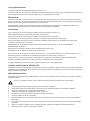 2
2
-
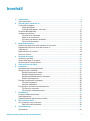 3
3
-
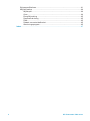 4
4
-
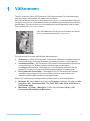 5
5
-
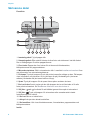 6
6
-
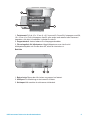 7
7
-
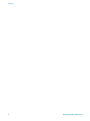 8
8
-
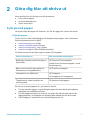 9
9
-
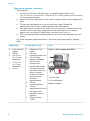 10
10
-
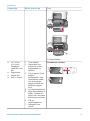 11
11
-
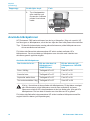 12
12
-
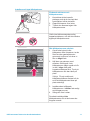 13
13
-
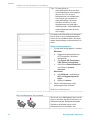 14
14
-
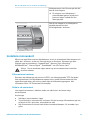 15
15
-
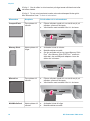 16
16
-
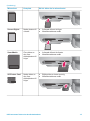 17
17
-
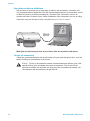 18
18
-
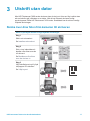 19
19
-
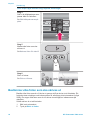 20
20
-
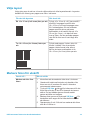 21
21
-
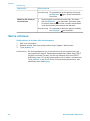 22
22
-
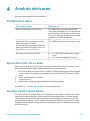 23
23
-
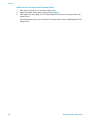 24
24
-
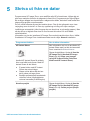 25
25
-
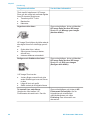 26
26
-
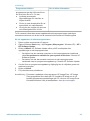 27
27
-
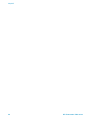 28
28
-
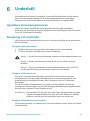 29
29
-
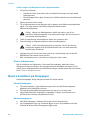 30
30
-
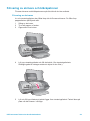 31
31
-
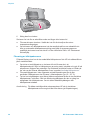 32
32
-
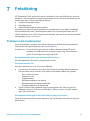 33
33
-
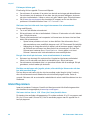 34
34
-
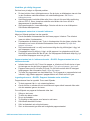 35
35
-
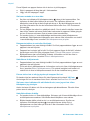 36
36
-
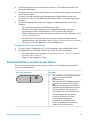 37
37
-
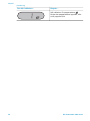 38
38
-
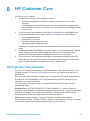 39
39
-
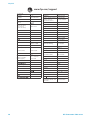 40
40
-
 41
41
-
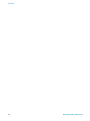 42
42
-
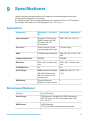 43
43
-
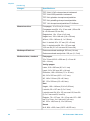 44
44
-
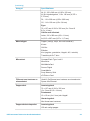 45
45
-
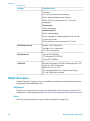 46
46
-
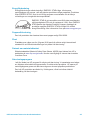 47
47
-
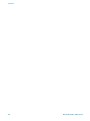 48
48
-
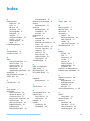 49
49
-
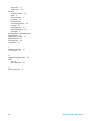 50
50
-
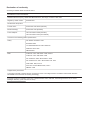 51
51
HP Photosmart 7400 Printer series Användarmanual
- Typ
- Användarmanual
Relaterade papper
-
HP Photosmart 7400 Printer series Referens guide
-
HP Photosmart 320 Printer series Användarmanual
-
HP Photosmart 370 Printer series Användarmanual
-
HP Photosmart 8100 Printer series Användarmanual
-
HP Photosmart 8000 Printer series Användarmanual
-
HP Photosmart 8400 Printer series Användarmanual
-
HP Photosmart 7800 Printer series Användarmanual
-
HP Photosmart 370 Printer series Referens guide
-
HP Photosmart D5100 Printer series Användarmanual
-
HP Photosmart 7600 Printer series Referens guide